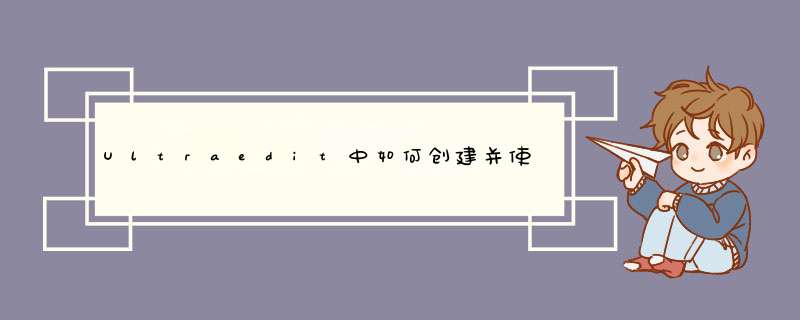
我们用Ultraedit编辑HTML文件的时候,如果使用HTML模板会加快编辑速度。那么如何在Ultraedit中创建并使用HTML模板呢?下面我给大家分享一下。
工具/材料Ultraedit
首先我们打开Ultraedit软件,然后切换到编辑菜单,点击插入模板下面的修改模板选项,如下图所示
接下来在d出的修改模板界面,在模板组的下拉框中选择HTML选项,如下图所示
然后我们点击左下角的加号按钮进行新增模板,如下图所示
接下来在模板面板中给要新建的模板起一个名字,如下图所示
然后我们选中新建的模板,在内容面板中输入要快速插入的HTML内容,如下图所示,这里我输入了HTML的语法结构
接下来我们回到Ultraedit软件,点击左上角的文件菜单,然后选择新的
接着在d出的另存为界面中,将新建的文件类型选择为HTML,如下图所示
然后切换到顶部的编码菜单,点击代码模板,在下拉框中选择刚才创建的模板,如下图所示
最后我们就看到新建的HTML页面中已经快速的插入了刚才新建的模板内容,如下图所示
1,利用WEB容器的SSI功能。直接2,js同步调用。新建内容为document.write("各种html内容")的js文件,然后在需要的地方引入这个js。3,js异步调用。使用ajax请求将请求的其他页面内容动态填充到指定位置,例如jQuery的load方法。$("#container").load("xxxx.html") 查看原帖>>欢迎分享,转载请注明来源:内存溢出

 微信扫一扫
微信扫一扫
 支付宝扫一扫
支付宝扫一扫
评论列表(0条)